
イベントID1001、Dhcp-Client のエラーログが記録されました。
メッセージは、ネットワークカードまたはドライバーのエラーであることを通知しています。
[キーワード]
- DHCP サーバー
- 割り当てることができませんでした
Microsoft Virtual WiFi Miniport Adapterは関係なし。
VPN Gateの「SoftEther VPN Client ネットワークアダプター (VPN Client Adapter)」が関係していました。
SoftEther VPN Client はアンインストール済みだったものの、VPN Client Adapterは仮想デバイスとして生きていました。
WindowsのDHCP機能が VPN Client Adapter にIPアドレスを割り当てようとして失敗するため、イベントID1001が記録されていました。
イベントログ
| メッセージ | ネットワーク アドレスが 0x00AC1AC50201 のネットワーク カードに対するアドレスをネットワーク (DHCP サーバー) からこのコンピューターに割り当てることができませんでした。 次のエラーが発生しました: 0x79。ネットワーク アドレス (DHCP) サーバーから引き続き、アドレスの取得を試みます。 |
| ログの名前 | Microsoft-Windows-DHCP Client Events/Admin |
| ソース | Dhcp-Client |
| イベントID | 1001 |
| レベル | エラー |
| ユーザー | LOCAL SERVICE |
| オペコード | IP アドレス未割り当て |
修復方法
- ネットワークアダプターを特定する
- ネットワークアダプターを無効化する(効果なし)
- ネットワークアダプターを削除する(効果あり)
1. ネットワークアダプターを特定する
Windowsが認識しているネットワークアダプターは、ipconfigコマンドで確認することができます。物理アドレスとログに記録されたネットワークアドレスが一致するものが、エラーの対象です。
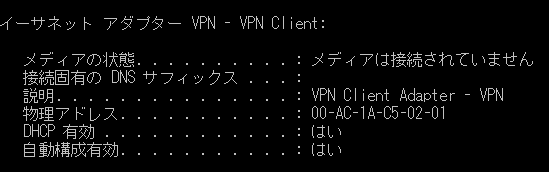
2. ネットワークアダプターを無効にする(効果なし)
※この手順は汎用性があるのでメモしておきます。
1. ネットワーク接続画面を表示する
コントロール パネル > ネットワークと共有センター > アダプターの設定の変更
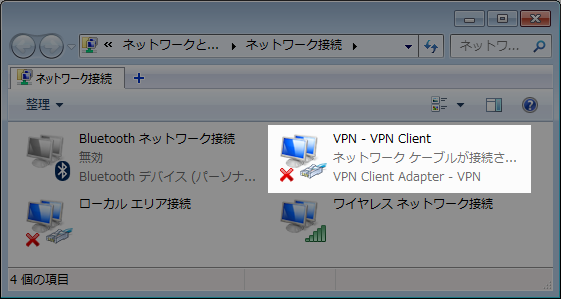
2. VPN - VPN Client を無効にする
「VPN - VPN Client」を右クリックして「無効にする」を選択します。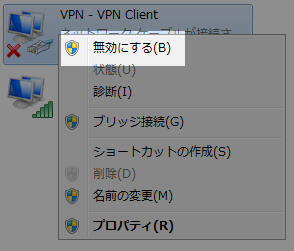
3. 手順終了
無効にしてPCを再起動すると、イベントID1001が記録されていたので、この手順は失敗です。3. ネットワークアダプターを削除する(効果あり)
この手順が解決策となりました。
1. デバイスマネージャーを起動する
Windows > コントロールパネル > デバイスマネージャー > ネットワークアダプター
- VPN Client Adapter を右クリック
- 削除を選択する
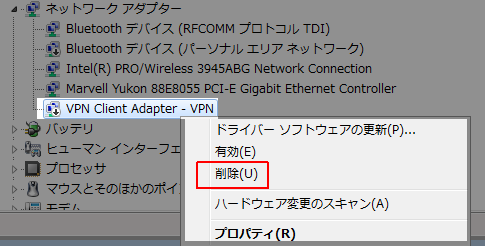
2. デバイスのアンインストールの確認
デバイスのアンインストールの確認が表示されるので「OK」を選択します。- ☑ このデバイスのドライバーソフトウェアを削除する
- OK
- おわり
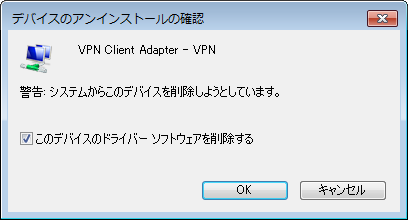
3. 手順終了
イベントID1001が記録されなくなりました。VPN Gate 学術実験プロジェクト
「VPN Gate 学術実験プロジェクト」は筑波大学が運営しています。以下のソフトウェアが無償で提供されています。
- VPN Gateサーバー用ソフトウェア
- VPN Gateクライアントソフトウェア
VPN GateクライアントをインストールしたPCはVPN Gateサーバーへ接続することができます。
VPN Gateサーバーは世界各国の有志が運営しており、Chinaなどのアクセス制限を設けているファイアウォールを突破することができます。
VPN Gate 学術実験プロジェクトは、日本に所在する筑波大学における学術的な研究を目的として実施されているオンラインサービスです。
本研究は、グローバルな分散型公開 VPN 中継サーバーに関する知見を得ることを目的としています。
本研究は、グローバルな分散型公開 VPN 中継サーバーに関する知見を得ることを目的としています。
- 政府の検閲用ファイアウォールを回避し、海外の YouTube などの Web サイトを自由に閲覧できます。
- IP アドレス が VPN サーバーのものに書き換わります。インターネットで安全に情報発信をしたり、Web コンテンツを閲覧したりできます。
- 暗号化により公衆無線 LAN を安全に利用できます。
Related posts
まとめ
[EVENT ID 1001]- ソース:Dhcp-Client
- VPN Gateに関係するログ。
- WindowsのDHCP機能が VPN Client Adapter にIPアドレスを割り当てようとして失敗することを通知している。
- VPN Client Adapterを削除すると解決する。
External link
:SC2
このサイトを検索 | Search this site













